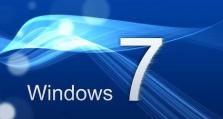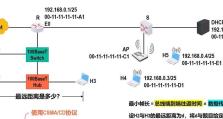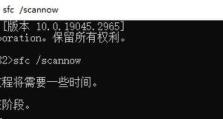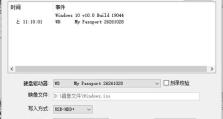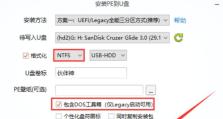如何使用U盘重新安装电脑系统(简明教程帮助你轻松操作,快速恢复电脑系统)
在电脑长时间使用后,系统可能会出现各种问题,如慢速、崩溃、病毒感染等。此时,重新安装电脑系统是一个有效的解决方法。本文将教你如何利用U盘重新安装电脑系统,并提供了详细的步骤和注意事项。

1.准备工作
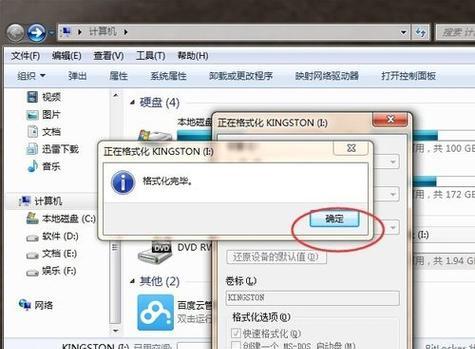
在重新安装系统之前,首先要准备一个可靠的U盘,并确保其容量足够大,至少16GB。此外,还需要备份重要文件、下载最新的操作系统ISO镜像文件。
2.创建可启动的U盘
使用专业的软件如Rufus等,在U盘上创建可启动的安装介质。选择正确的操作系统版本,选择U盘作为启动设备,并开始创建启动盘。
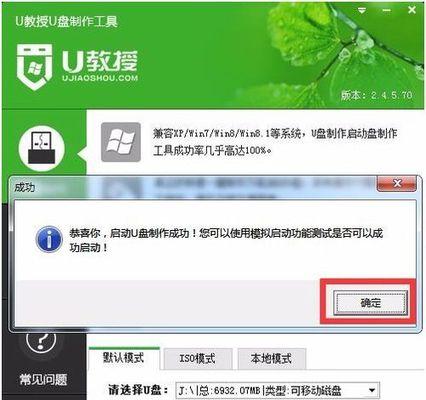
3.设置电脑的启动顺序
在电脑重新启动之前,需要进入BIOS设置界面,并将U盘作为首选启动设备。根据电脑型号和品牌不同,进入BIOS的方法也不一样,可以在开机时按下相应的键(如F2、Delete键等)进入。
4.插入U盘并重启电脑
将制作好的U盘插入电脑的USB接口,并重新启动电脑。此时,系统将自动从U盘启动,进入安装界面。
5.选择安装类型
在安装界面上,选择“自定义安装”或“升级安装”等选项,根据个人需求进行选择。如果是重新安装系统,则选择“自定义安装”。
6.删除旧系统分区
在自定义安装选项中,选择需要重新安装系统的硬盘分区,并删除旧的系统分区,以便进行全新的安装。
7.格式化新分区并安装系统
选择新建的分区,并进行格式化操作,然后点击“下一步”开始安装系统。安装过程可能需要一些时间,耐心等待即可。
8.设置个人信息和系统参数
在系统安装完成后,按照提示进行个人信息和系统参数的设置。例如,选择时区、用户名和密码等。
9.安装驱动和软件
在系统安装完成后,需要安装适配电脑硬件的驱动程序,并根据需要安装必要的软件。
10.进行系统更新
及时更新系统是保持电脑稳定和安全的重要步骤。在重新安装系统后,立即进行系统更新,以获取最新的安全补丁和功能更新。
11.恢复个人文件和设置
如果你提前备份了个人文件和设置,现在可以通过U盘或其他外部存储设备将它们恢复到新系统中。
12.安装防病毒软件
在重新安装系统后,安装一款可靠的防病毒软件是保护电脑安全的必要步骤。及时更新病毒库,并进行全盘扫描,确保电脑没有病毒。
13.优化系统设置
根据个人需求,对新系统进行优化设置。例如,关闭不必要的自启动程序、定期清理垃圾文件、优化硬盘碎片等。
14.备份重要文件
重新安装系统后,及时备份重要文件是防止数据丢失的关键步骤。定期将重要文件备份到外部存储设备或云存储空间中。
15.注意事项及常见问题解决
重新安装系统过程中,可能会遇到各种问题。在本节中,将介绍一些常见问题的解决方法,并提供一些注意事项,以帮助读者更好地完成重新安装系统的过程。
重新安装电脑系统可能是解决系统问题的有效方法,但需要一些技巧和步骤。本文提供了简明的教程,帮助读者使用U盘重新安装电脑系统,并在安装后进行系统优化和数据备份等必要操作,以确保电脑的正常运行和数据安全。